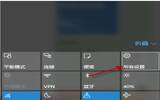win10wifi掉线解决办法
发表于:2026-01-05 作者:创始人
编辑最后更新 2026年01月05日,升级Win10后,很多用户发现WiFi无线网时常断开掉线,甚至连重启路由器也不能解决。此时如果能够排除是路由器本身问题的话,那就有可能是网卡本身设置有问题,比如采用了节能设置。这种情况下防止掉线断网的
升级Win10后,很多用户发现WiFi无线网时常断开掉线,甚至连重启路由器也不能解决。此时如果能够排除是路由器本身问题的话,那就有可能是网卡本身设置有问题,比如采用了节能设置。
这种情况下防止掉线断网的方法很简单,小编给出的具体步骤如下:
1、在开始按钮单击右键后找到"设备管理器",点击进入,如下图--
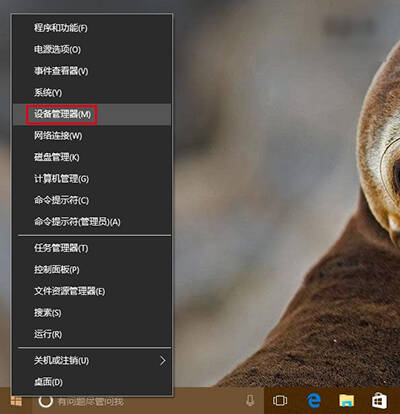
win10wifi掉线解决办法
2、找到网络适配器,在有问题的以太网卡或者无线网卡上点击右键,选择"属性"(或直接双击该网卡),如下图--
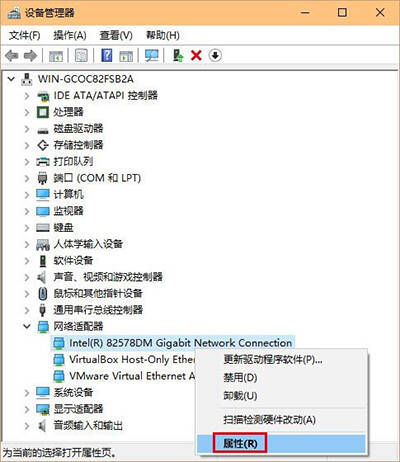
win10wifi掉线解决办法
3、点击"电源管理"选项卡,取消勾选"允许计算机关闭此设备以节约电源"后点击确定,如下图--
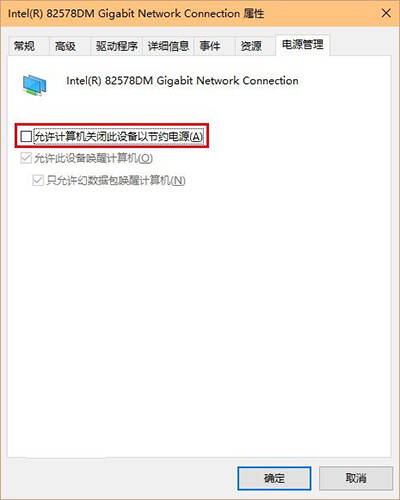
win10wifi掉线解决办法
如果是由于电源管理选项导致的断网,此时应该能够解决问题。如果问题依然存在,可能是路由器等其他设备导致,那就需要检查这些设备的设置或者驱动问题。可用系统自带的"疑难解答"(在任务栏网络图标上点右键,选择"疑难解答")确认到底是什么问题导致网络问题的存在。
win10wifi掉线解决办法
2022-05-09 15:09:11